تتيح هذه الميزة للمستخدمين ضبط المسافة البادئة للزر على 24 بكسل. يمكن أن يساعد ضبط المسافة البادئة بمرونة في ظهور واجهة المستخدم بشكل أكثر وضوحًا وتسهيل التنقل. وهذا لا يحسن الشكل الجمالي فحسب، بل يعمل أيضًا على تحسين الكفاءة عند العمل مع مستكشف ملفات Q-Dir.
لاستخدام هذه الميزة، ابحث عن هذا الخيار في القائمة.:
◀ Menü ◀ إضافات ◀ عرض-شجري ◀ عرض المسافة البادئة ◀ 24 بكسل
◀ **فوائد المسافة البادئة للأزرار إلى 24 بكسل في بنية دليل مستكشف ملفات Q-Dir:**
◀ **أمثلة لسيناريوهات الاستخدام:**
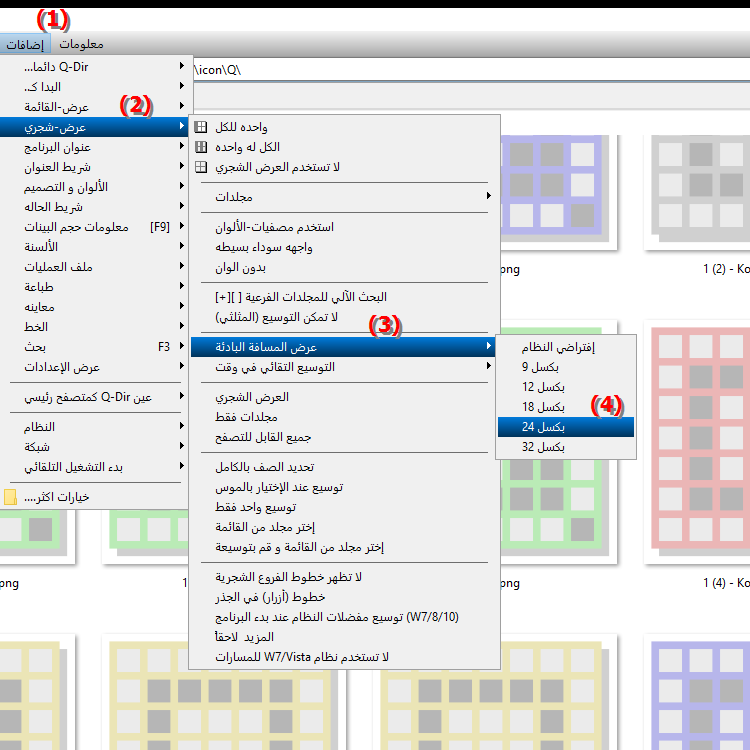
**فوائد المسافة البادئة للأزرار إلى 24 بكسل في بنية دليل مستكشف ملفات Q-Dir:**
- تجربة مستخدم محسنة: يضمن تخطيط الزر الواضح والمتسق تجربة مستخدم بديهية من خلال تسهيل التعرف على الأزرار و يمكن تشغيلها.
- تنقل أسهل: تعمل المسافة البادئة المستهدفة على إبراز الوظائف والأدوات المهمة بشكل أفضل، مما يجعل التنقل داخل بنية الدليل أسهل.
- قابلية التخصيص: يمكن للمستخدمين ضبط المسافة البادئة وفقًا لتفضيلاتهم الشخصية لإنشاء بيئة عمل مخصصة.
◀ أسئلة المستخدم مع الإجابات:
**أمثلة لسيناريوهات الاستخدام:**
1. تنظيم المشاريع: عند العمل على مشاريع كبيرة، يمكن أن تساعد الأزرار ذات المسافة البادئة في تنظيم المجلدات والملفات المختلفة بشكل أكثر وضوحًا، مما يجعل الإدارة أسهل.
2. الوصول السريع إلى الميزات المستخدمة بشكل متكرر: يمكن للمستخدمين تمييز الأزرار المستخدمة بشكل متكرر من خلال المسافة البادئة حتى يتمكنوا من الوصول إليها بسرعة أكبر.
3. الضبط لأحجام الشاشات المختلفة: عند استخدام Q-Dir على شاشات مختلفة، يمكن تحسين المسافة البادئة للزر لضمان العرض الأمثل وسهولة الاستخدام.
أسئلة المستخدم مع الإجابات:
1. سؤال: كيف يمكنني تغيير المسافة البادئة للزر في Windows File Explorer إلى 24 بكسل لتنظيم ملفاتي بشكل أفضل؟
الإجابة: لتغيير المسافة البادئة للزر في Windows File Explorer إلى 24 بكسل، انتقل إلى إعدادات واجهة المستخدم. هناك يمكنك تخصيص خيارات ترتيب الأزرار، والتي ستنظم ملفاتك بشكل أكثر دقة.
2. سؤال: ما هي فوائد ضبط المسافة البادئة للزر في مستكشف ملفات Windows؟
الإجابة: يتيح ضبط المسافة البادئة للزر في Windows File Explorer فصلًا مرئيًا أفضل للوظائف، ويجعل التنقل أسهل، ويحسن تجربة المستخدم من خلال تسهيل الوصول إلى الأزرار شائعة الاستخدام.
3. سؤال: هل يمكن لضبط المسافة البادئة للزر في Windows File Explorer تحسين كفاءة سير العمل؟
الإجابة: نعم، من خلال ضبط المسافة البادئة للزر في Windows File Explorer، يمكنك إبراز الميزات المستخدمة بشكل متكرر، مما يزيد من كفاءة سير العمل من خلال السماح لك بالوصول إلى الأدوات المهمة بسرعة أكبر.
4. سؤال: ما هي الخطوات المطلوبة لوضع مسافة بادئة للأزرار في Windows File Explorer إلى 24 بكسل؟
الإجابة: لوضع مسافة بادئة للأزرار في Windows File Explorer بمقدار 24 بكسل، افتح القائمة "أدوات"، وحدد "بنية الدليل"، واضبط إعدادات المسافة البادئة وفقًا لذلك. احفظ التغييرات لتفعيل الترتيب الجديد.
5. سؤال: كيف تؤثر المسافة البادئة للزر في Windows File Explorer على سهولة الاستخدام؟
الإجابة: تعمل المسافة البادئة المدروسة للزر في Windows File Explorer على تحسين قابلية الاستخدام من خلال إنشاء بنية مرئية واضحة تسهل على المستخدمين العثور على الميزات واستخدامها، مما يجعل التنقل أكثر سهولة.
6. سؤال: هل هناك سيناريوهات محددة حيث يكون ضبط المسافة البادئة للزر في Windows File Explorer مفيدًا بشكل خاص؟
الإجابة: نعم، يعد ضبط المسافة البادئة للزر في Windows File Explorer مفيدًا بشكل خاص إذا كنت تعمل على مشاريع كبيرة أو تتنقل بشكل متكرر بين مجلدات مختلفة، حيث أنه يعزز الوضوح والوصول السريع إلى الوظائف المستخدمة بشكل متكرر.
7. سؤال: كيف يمكنني تحسين مظهر الأزرار في Windows File Explorer للعمل بشكل أكثر كفاءة على أحجام الشاشات المختلفة؟
الإجابة: لتحسين مظهر أزرار Windows File Explorer على أحجام شاشات مختلفة، يمكنك ضبط المسافة البادئة على 24 بكسل. يتيح هذا التخصيص رؤية أفضل والوصول إلى الميزات، بغض النظر عن دقة الشاشة.
8. سؤال: كيف يساعد تخطيط الزر الواضح في Windows File Explorer على تحسين إنتاجيتي؟
الإجابة: يقطع التخطيط الواضح للأزرار في Windows File Explorer شوطًا طويلًا في تحسين إنتاجيتك من خلال السماح لك بالتنقل بشكل أسرع وأكثر كفاءة، مما يوفر لك وقتًا ثمينًا ويقلل من عوامل التشتيت.
9. سؤال: ما هي خيارات التخصيص المحددة المتاحة لي لتخصيص واجهة المستخدم في Windows File Explorer؟
الإجابة: يوفر لك Windows File Explorer خيارات تخصيص متنوعة، بما في ذلك تغيير المسافة البادئة للزر واختيار أحجام الرموز وضبط الألوان لإنشاء واجهة سهلة الاستخدام ومخصصة.
10. سؤال: كيف يمكنني ضبط المسافة البادئة للأزرار في Windows File Explorer لتسليط الضوء على الميزات المستخدمة بشكل متكرر؟
الإجابة: لضبط المسافة البادئة للزر في مستكشف ملفات Windows، انتقل إلى "الإعدادات" ضمن "الأدوات" وقم بتغيير المسافة البادئة إلى 24 بكسل. يؤدي ذلك إلى إبراز الوظائف المستخدمة بشكل متكرر وتسهيل الوصول إليها.
Keywords: مسافة بادئة، أزرار، ترجمة، بيكسل، وبالتالي، مساهمة، تعديل، يعمل، جماليات، يسهل، لا، يمكّن، مستكشف، محسّن، أوضح، ضبط، شرح، ملف، مرن، سؤال، وظيفة، عمل، تنقل، واجهة مستخدم، تغيير ، هذا، الكفاءة، المستخدمين، ولكن , Windows 10, 11, 12, 7, 8.1